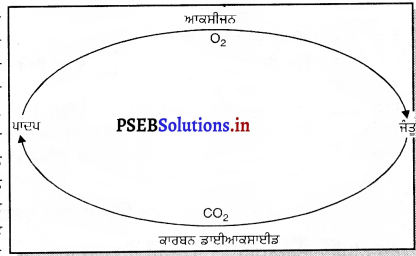Punjab State Board PSEB 7th Class Science Book Solutions Chapter 18 ਵਿਅਰਥ ਪਾਣੀ ਦੀ ਕਹਾਣੀ Textbook Exercise Questions, and Answers.
PSEB Solutions for Class 7 Science Chapter 18 ਵਿਅਰਥ ਪਾਣੀ ਦੀ ਕਹਾਣੀ
PSEB 7th Class Science Guide ਵਿਅਰਥ ਪਾਣੀ ਦੀ ਕਹਾਣੀ Intext Questions and Answers
ਸੋਚੋ ਅਤੇ ਉੱਤਰ ਦਿਓ : (ਪੇਜ 216)
ਪ੍ਰਸ਼ਨ 1.
ਸਾਫ਼ ਪਾਣੀ ਅਤੇ ਦੂਸ਼ਿਤ ਪਾਣੀ ਦੇ ਰੰਗ ਵਿੱਚ ਕੀ ਅੰਤਰ ਹੁੰਦਾ ਹੈ ?
ਉੱਤਰ-
ਸਾਫ਼ ਪਾਣੀ ਰੰਗਹੀਨ ਹੁੰਦਾ ਹੈ, ਪਰੰਤੂ ਇਸ ਵਿੱਚ ਘੁਲੀਆਂ ਅਸ਼ੁੱਧੀਆਂ ਅਤੇ ਸੂਖਮਜੀਵ ਉਪਸਥਿਤ ਹੋ ਸਕਦੇ ਹਨ ! ਇਹ ਪਾਣੀ ਸੁੱਧ ਨਹੀਂ ਹੁੰਦਾ ਅਤੇ ਪੀਣ ਯੋਗ ਨਹੀਂ ਹੈ । ਦੁਸ਼ਿਤ ਪਾਣੀਪਾਣੀ ਜਿਸ ਵਿੱਚ ਸੁਖਮਜੀਵ ਉਪਸਥਿਤ ਹੋਣ, ਉਹ ਵੀ ਰੰਗਹੀਨ ਹੋ ਸਕਦਾ ਹੈ । ਇਸ ਤੋਂ ਇਲਾਵਾ ਜੇਕਰ ਪਾਣੀ ਵਿੱਚ ਕੋਈ ਰੰਗਦਾਰ ਘੁਲੀ ਹੋਈ ਮਿੱਟੀ ਜਾਂ ਅਸ਼ੁੱਧੀ ਹੈ ਤਾਂ ਇਹ ਕਾਲੇ ਭੂਰੇ ਰੰਗ ਦਾ ਵੀ ਹੋ ਸਕਦਾ ਹੈ ।
ਪ੍ਰਸ਼ਨ 2.
ਡਰੇਨ/ਗੰਦੇ ਪਾਣੀ ਵਿੱਚ ਮੌਜੂਦ ਕੋਈ ਦੋ ਕਾਰਬਨਿਕ ਪ੍ਰਦੂਸ਼ਕਾਂ ਦੇ ਨਾਂ ਲਿਖੋ ।
ਉੱਤਰ-
ਗੰਦੇ ਪਾਣੀ ਵਿੱਚ ਮੌਜੂਦ ਕਾਰਬਨਿਕ ਪ੍ਰਦੂਸ਼ਕ-
- ਕੀਟਨਾਸ਼ਕ,
- ਨਦੀਨ ਨਾਸ਼ਕ,
- ਫਲ ਸਬਜ਼ੀਆਂ,
- ਮਨੁੱਖੀ ਅਤੇ ਪਸ਼ੂ ਮਲ !
ਸੋਚੋ ਅਤੇ ਉੱਤਰ ਦਿਓ : (ਪੇਜ 217)
ਪ੍ਰਸ਼ਨ 1.
ਮਲ-ਪ੍ਰਵਾਹ ਮਾਰਗ ਵਿੱਚ ਮੈਨ-ਹੋਲ ਕਿਉਂ ਬਣਾਏ ਜਾਂਦੇ ਹਨ ?
ਉੱਤਰ-
ਮਲ-ਪ੍ਰਵਾਹ ਮਾਰਗ ਦੇ ਹਰੇਕ 50-60 ਮੀਟਰ ਦੀ ਦੂਰੀ ‘ਤੇ ਜਾਂ ਦੋ ਮਲ ਵਿਸਰਜਨਾਂ ਦੇ ਜੋੜ ’ਤੇ ਜਿੱਥੇ ਦਿਸ਼ਾ ਬਦਲਣੀ ਹੋਵੇ, ਉੱਤੇ ਮੈਨ-ਹੋਲ ਬਣਾਏ ਜਾਂਦੇ ਹਨ ਤਾਂ ਜੋ ਇਨ੍ਹਾਂ ਅੰਦਰ ਦਾਖ਼ਲ ਹੋ ਕੇ ਵਿਅਕਤੀ ਜਲ-ਮਲ ਨਿਕਾਸ ਦੀ ਸਮੱਸਿਆ ਦਾ ਪਤਾ ਅਤੇ ਨਿਦਾਨ ਕਰ ਸਕੇ ।

ਪ੍ਰਸ਼ਨ 2.
ਕਿਸੇ ਖੁੱਲੇ ਜਲ-ਨਿਕਾਸ ਵਿੱਚ ਜਾਂ ਉਸਦੇ ਨਜ਼ਦੀਕ ਪਾਏ ਜਾਂਦੇ ਦੋ ਜੀਵਾਂ ਦੇ ਨਾਂ ਦੱਸੋ ।
ਉੱਤਰ-
ਕਾਕਰੋਚ ਤਿੱਲਚਿੱਟਾ) ਅਤੇ ਬਿੱਛੂ |
ਸੋਚੋ ਅਤੇ ਉੱਤਰ ਦਿਓ : (ਪੇਜ 220)
ਪ੍ਰਸ਼ਨ 1.
ਹਵਾ ਗੁਜ਼ਾਰਨ ਤੋਂ ਬਾਅਦ ਤਰਲ ਦੀ ਦਿੱਖ (Appearance) ਵਿੱਚ ਕੀ ਪਰਿਵਰਤਨ ਆਇਆ ?
ਉੱਤਰ-
ਤਰਲ ਦਾ ਰੰਗ ਥੋੜ੍ਹਾ ਸਾਫ਼ ਅਤੇ ਹਲਕੇ ਰੰਚਾ ਦਾ ਦਿਖਾਈ ਦਿੰਦਾ ਹੈ ।
ਪ੍ਰਸ਼ਨ 2.
ਰੇਤ ਫਿਲਟਰ ਦੁਆਰਾ ਕੀ ਵੱਖ ਹੋਇਆ ?
ਉੱਤਰ-
ਰੇਤ ਫਿਲਟਰੇਸ਼ਨ ਦੁਆਰਾ ਅਣਘੁਲ ਠੋਸ ਕਣ ਵੱਖ ਹੋ ਗਏ ।
PSEB 7th Class Science Guide ਵਿਅਰਥ ਪਾਣੀ ਦੀ ਕਹਾਣੀ Textbook Questions and Answers
1. ਖ਼ਾਲੀ ਥਾਂਵਾਂ ਭਰੋ
(i) ਮਲ-ਪ੍ਰਵਾਹ ਵਿੱਚ ਘੁਲੀਆਂ ਅਤੇ ਠੋਸ ਅਸ਼ੁੱਧੀਆਂ ਨੂੰ ………. ਕਹਿੰਦੇ ਹਨ ।
ਉੱਤਰ-
ਪ੍ਰਦੂਸ਼ਕ,
(ii) ਕਿਰਿਆਸ਼ੀਲ ਗਾਰ ਵਿੱਚ ਲਗਭਗ …………. ਪਾਣੀ ਹੁੰਦਾ ਹੈ ।
ਉੱਤਰ-
97%,
(iii) ਜਲ-ਸ਼ੁੱਧੀਕਰਣ ਟੈਂਕ ਦੇ ਤਲ ਤੇ ਬੈਠੇ ਠੋਸ ਪਦਾਰਥ ਨੂੰ …………. ਕਹਿੰਦੇ ਹਨ ।
ਉੱਤਰ-
ਗਾਰ,
(iv) ……. ਅਜਿਹੀ ਥਾਂ ਹੁੰਦੀ ਹੈ ਜਿੱਥੇ ਵਿਅਰਥ ਪਾਣੀ ਵਿੱਚੋਂ ਦੁਸ਼ਕਾਂ ਨੂੰ ਵੱਖ ਕੀਤਾ ਜਾਂਦਾ ਹੈ ।
ਉੱਤਰ-
ਜਲ ਸ਼ੁੱਧੀਕਰਣ ਟੈਂਕ,
(v) ਸਫ਼ਾਈ ਸੰਬੰਧੀ ………….. ਆਦਤਾਂ ਅਪਣਾਓ ।
ਉੱਤਰ-
ਚੰਗੀਆਂ ।
2. ਸਹੀ ਜਾਂ ਗਲਤ ਲਿਖੋ
(i) ਖੁੱਲੀਆਂ ਨਾਲੀਆਂ ਦੀ ਗੰਧ ਅਤੇ ਦਿੱਖ ਬਹੁਤ ਮਨਮੋਹਕ ਹੁੰਦੀ ਹੈ ।
ਉੱਤਰ-
ਗਲਤ,
(ii) ਪਾਲੀਥੀਨ ਦੇ ਲਿਫ਼ਾਫੇ ਨਾਲੀਆਂ ਵਿੱਚ ਸੱਟੋ ।
ਉੱਤਰ-
ਗਲਤ,

(iii) ਖੁੱਲੀਆਂ ਨਾਲੀਆਂ ਮੱਖੀਆਂ ਅਤੇ ਮੱਛਰਾਂ ਦੀਆਂ ਪ੍ਰਜਣਨ ਥਾਂਵਾਂ ਹੁੰਦੀਆਂ ਹਨ ।
ਉੱਤਰ-
ਸਹੀ,
(iv) ਖੁੱਲ੍ਹੇ ਵਿੱਚ ਪਖਾਨਾ ਨਾ ਕਰੋ ।
ਉੱਤਰ-
ਸਹੀ,
(v) ਭੋਜਨ ਦੇ ਬਚੇ ਠੋਸ ਟੁਕੜੇ ਨਾਲੀਆਂ ਨੂੰ ਬੰਦ ਕਰ ਸਕਦੇ ਹਨ ।
ਉੱਤਰ-
ਸਹੀ ।
3. ਕਾਲਮ ‘ਉ’ ਅਤੇ ਕਾਲਮ “ਅ” ਦਾ ਮਿਲਾਨ ਕਰੋ-
| ਕਾਲਮ ‘ਉ’ |
ਕਾਲਮ ‘ਅ’ |
| (i) ਕਾਰਬਨਿਕ ਅਸ਼ੁੱਧੀਆਂ |
(ਉ) ਮਲ-ਪ੍ਰਵਾਹ ਉਪਚਾਰ । |
| (ii) ਅਕਾਰਬਨਿਕ ਅਸ਼ੁੱਧੀਆਂ |
(ਅ) ਟਾਈਫਾਈਡ |
| (iii) ਵਿਅਰਥ ਜਲ-ਸੋਧਣ |
(ੲ) ਰੂੜੀ ਖਾਦ |
| (iv) ਪਾਣੀ ਨਾਲ ਹੋਣ ਵਾਲੀ ਬਿਮਾਰੀ । |
(ਸ) ਨਾਈਟ੍ਰੇਟ ਅਤੇ ਫਾਸਫੇਟ |
| (v) ਸੁੱਕੀ ਗਾਰ |
(ਹ) ਮਨੁੱਖੀ ਮਲ ॥ |
ਉੱਤਰ –
| ਕਾਲਮ ‘ੳ’ |
ਕਾਲਮ ‘ਅ’ |
| (i) ਕਾਰਬਨਿਕ ਅਸ਼ੁੱਧੀਆਂ |
(ਹ) ਮਨੁੱਖੀ ਮਲ |
| (ii) ਅਕਾਰਬਨਿਕ ਅਸ਼ੁੱਧੀਆਂ |
(ਸ) ਨਾਈਵੇਟ ਅਤੇ ਫਾਸਫੇਟ |
| (iii) ਵਿਅਰਥ ਜਲ-ਸੋਧਣ |
(ੳ) ਮਲ-ਪ੍ਰਵਾਹ ਉਪਚਾਰ |
| (iv) ਪਾਣੀ ਨਾਲ ਹੋਣ ਵਾਲੀ ਬਿਮਾਰੀ । |
(ਅ) ਟਾਈਫਾਈਡ |
| (v) ਸੁੱਕੀ ਗਾਰ |
(ੲ) ਰੂੜੀ ਖਾਦ । |
4. ਬਹੁ-ਵਿਕਲਪੀ ਉੱਤਰਾਂ ਵਿਚੋਂ ਸਹੀ ਉੱਤਰ ਚੁਣੋ-
(i) ਵਿਅਰਥ ਜਲ ਸੋਧਕ ਯੰਤਰ ਵਿੱਚ ਹੁੰਦੇ ਹਨ ।
(ਉ) ਛੜਾਂ ਵਾਲੀ ਜਾਲੀ
(ਅ) ਜਲ-ਸ਼ੁੱਧੀਕਰਨ
(ਇ) ਗਾਰ ਤੇ ਰੇਤ ਵੱਖ ਕਰਨ ਵਾਲਾ ਟੈਂਕ
(ਸ) ਇਹ ਸਾਰੇ ਹੀ ॥
ਉੱਤਰ-
(ਸ) ਇਹ ਸਾਰੇ ਹੀ ।
(ii) ਵਿਅਰਥ-ਜਲ ਸੋਧਕ ਪਲਾਂਟ ਦੇ ਸਹਿ ਉਤਪਾਦ ਹੁੰਦੇ ਹਨ ।
(ਉ) ਬਾਇਓਗੈਸ
(ਆ) ਗਾਰ
(ਇ) ਉ ਅਤੇ ਅ ਦੋਵੇਂ
(ਸ) ਇਨ੍ਹਾਂ ਵਿੱਚੋਂ ਕੋਈ ਨਹੀਂ ।
ਉੱਤਰ-
(ੲ) ਉ ਅਤੇ ਅ ਦੋਵੇਂ ।
(iii) ਇਨ੍ਹਾਂ ਵਿੱਚੋਂ ਕਿਹੜਾ ਰਸਾਇਣ ਪਾਣੀ ਨੂੰ ਕੀਟਾਣੂ ਬਹਿਤ ਕਰਨ ਲਈ ਵਰਤਿਆ ਜਾਂਦਾ ਹੈ ।
(ਉ) ਕਲੋਰੀਨ
(ਅ) ਓਜ਼ੋਨ
(ਇ) ਉ ਅਤੇ ਅ ਦੋਵੇਂ
(ਸ) ਇਨ੍ਹਾਂ ਵਿੱਚੋਂ ਕੋਈ ਨਹੀਂ ।
ਉੱਤਰ-
(ੲ) ਉ ਅਤੇ ਅ ਦੋਵੇਂ ।

(iv) ਵਿਸ਼ਵ ਟਾਇਲਟ ਦਿਵਸ ਹਰ ਸਾਲ ਮਨਾਇਆ ਜਾਂਦਾ ਹੈ ।
(ਉ) 29 ਨਵੰਬਰ
(ਅ) 19 ਅਕਤੂਬਰ
(ਈ) 19 ਨਵੰਬਰ
(ਸ) 29 ਅਕਤੂਬਰ ॥
ਉੱਤਰ-
(ੲ)19 ਨਵੰਬਰ ।
(v) ਇਨ੍ਹਾਂ ਵਿੱਚੋਂ ਕਿਹੜੀ ਘੱਟ ਖਰਚੇ ਵਾਲੀ ਮੌਕੇ ਤੇ ਮਲ-ਪ੍ਰਵਾਹ ਨਿਪਟਾਰੇ ਦੀ ਪ੍ਰਣਾਲੀ ਨਹੀਂ ਹੈ ?
(ਉ) ਸੈਪਟਿਕ ਟੈਂਕ
(ਕੰਪੋਸਟਿੰਗ ਟੈਂਕ
(ੲ) ਰਸਾਇਣਿਕ ਟਾਇਲਟ
(ਸ) ਛੜਾਂ ਵਾਲੀ ਜਾਲੀ ॥
ਉੱਤਰ-
(ਸ) ਛੜਾਂ ਵਾਲੀ ਜਾਲੀ ।
5. ਬਹੁਤ ਹੀ ਛੋਟੇ ਉੱਤਰਾਂ ਵਾਲੇ ਪ੍ਰਸ਼ਨ
ਪ੍ਰਸ਼ਨ (i)
ਮਲ-ਪ੍ਰਵਾਹ ਕੀ ਹੁੰਦਾ ਹੈ ?
ਉੱਤਰ-
ਮਲ-ਪ੍ਰਵਾਹ-ਇਹ ਉਹ ਗੰਦਾ ਪਾਣੀ ਹੁੰਦਾ ਹੈ ਜਿਸ ਵਿੱਚ ਘੁਲੀਆਂ ਹੋਈਆਂ ਅਤੇ ਲਟਕਦੀਆਂ ਠੋਸ ਅਸ਼ੁੱਧੀਆਂ ਹੁੰਦੀਆਂ ਹਨ । ਇਹ ਘਰਾਂ, ਦਫ਼ਤਰਾਂ, ਉਦਯੋਗਾਂ, ਖੇਤਾਂ ਅਤੇ ਹਸਪਤਾਲਾਂ ਦੁਆਰਾ ਪੈਦਾ ਕੀਤਾ ਜਾਂਦਾ ਹੈ ।
ਪ੍ਰਸ਼ਨ (ii)
ਗਾਰ ਕੀ ਹੁੰਦੀ ਹੈ ?
ਉੱਤਰ-
ਗਾਰ-ਜੋ ਠੋਸ ਪਦਾਰਥ ਜਲ-ਸ਼ੁੱਧੀਕਰਨ ਟੈਂਕ ਦੇ ਤਲ ‘ਤੇ ਬੈਠ ਜਾਂਦਾ ਹੈ, ਉਸ ਨੂੰ ਗਾਰ ਕਹਿੰਦੇ ਹਨ ।
ਪ੍ਰਸ਼ਨ (iii)
ਨਿਰਮਲ ਜਲ ਜਾਂ ਸ਼ੁੱਧ ਕੀਤਾ ਜਲ ਕੀ ਹੁੰਦਾ ਹੈ ?
ਉੱਤਰ-
ਨਿਰਮਲ ਜਲ (ਜਾਂ ਸ਼ੁੱਧ ਜਲ)-ਸ਼ੁੱਧ ਜਲ ਰੰਗਹੀਨ, ਗੰਧਹੀਨ ਅਤੇ ਸੁਆਦ ਰਹਿਤ ਹੁੰਦਾ ਹੈ । ਸ਼ੁੱਧ ਜਲ ਦਾ ph ਮਾਨ 7 ਹੁੰਦਾ ਹੈ । ਵਰਖਾ ਦਾ ਜਲ ਸ਼ੁੱਧ ਜਲ ਹੁੰਦਾ ਹੈ । ਸ਼ੁੱਧ ਜਲ ਦਾ ਉਬਾਲ ਦਰਜਾ 100°C ਹੁੰਦਾ ਹੈ । ਸ਼ੁੱਧ ਜਲ ਕੋਈ ਘੁਲਣਸ਼ੀਲ ਜਾਂ ਲਟਕਦੀ ਹੋਈ ਕੋਈ ਅਸ਼ੁੱਧੀ ਨਹੀਂ ਹੁੰਦੀ ਹੈ ਅਤੇ ਇਹ ਕੀਟਾਣੂ ਰਹਿਤ ਹੁੰਦਾ ਹੈ ।
ਪ੍ਰਸ਼ਨ (iv)
ਸੈਪਟਿਕ ਟੈਂਕ ਕੀ ਹੁੰਦਾ ਹੈ ?
ਉੱਤਰ-
ਸੈਪਟਿਕ ਟੈਂਕ-ਇਹ ਘੱਟ ਖਰਚੇ ਵਾਲੀ ਮਲ ਪ੍ਰਵਾਹ ਸੋਧ ਦੀ ਅਜਿਹੀ ਪ੍ਰਣਾਲੀ ਹੈ ਜਿਸ ਵਿੱਚ ਅਣ-ਆਕਸ਼ੀ ਜੀਵਾਣੂ ਹੁੰਦੇ ਹਨ ਜੋ ਵਿਅਰਥ ਪਦਾਰਥਾਂ ਨੂੰ ਨਿਖੇੜਦੇ ਹਨ । ਇਸ ਦਾ ਮੁੱਖ ਮਲ-ਵਿਸਰਜਨ ਪਾਈਪਾਂ ਨਾਲ ਕੋਈ ਸੰਬੰਧ ਨਹੀਂ ਹੁੰਦਾ ਹੈ । ਮਨੁੱਖੀ ਖੁੱਲ੍ਹੇ ਖੇਤਰਾਂ ਵੱਲ ਮਲ-ਪ੍ਰਵਾਹ ਦੀ ਇਹ ਤਕਨੀਕ ਉੱਥੇ ਵਰਤੀ ਜਾਂਦੀ ਵਿਅਰਥੁ ਪਾਣੀ , ਹੈ ਜਿੱਥੇ ਮਲ ਨੂੰ ਪਖਾਨਿਆਂ ਤੋਂ ਬੰਦ ਪਾਈਪਾਂ ਰਸਤੇ ਗਾਰ ਦੀ ਡੂੰਘਾਈ ਸਿੱਧਾ ਹੀ ਬਾਇਓਗੈਸ ਪਲਾਂਟ ਵਿੱਚ ਭੇਜਿਆ ਜਾਂਦਾ |

ਪ੍ਰਸ਼ਨ (v)
ਵਿਅਰਥ ਜਲ ਸੋਧਣ-ਪ੍ਰਣਾਲੀ ਕੀ ਹੁੰਦੀ ਹੈ ?
ਉੱਤਰ-
ਵਿਅਰਥ ਜਲ ਸੋਧਣ-ਪ੍ਰਣਾਲੀ-ਅਸ਼ੁੱਧੀਆਂ ਵੱਖ ਕਰਨ ਲਈ ਮਲ ਪ੍ਰਵਾਹ ਨੂੰ ਬੰਦ ਪਾਈਪਾਂ ਦੁਆਰਾ ਵਿਅਰਥ ਜਲ ਸੋਧਕ ਪ੍ਰਣਾਲੀ ਤੱਕ ਲਿਜਾਇਆ ਜਾਂਦਾ ਹੈ ਅਤੇ ਸੋਧ ਤੋਂ ਬਾਅਦ ਇਸ ਪਾਣੀ ਨੂੰ ਨਦੀਆਂ ਜਾਂ ਸਮੁੰਦਰਾਂ ਵਿੱਚ ਵਹਾ ਦਿੱਤਾ ਜਾਂਦਾ ਹੈ । ਵਿਅਰਥ ਜਲ ਸੋਧਕ ਪ੍ਰਣਾਲੀ ਉਸ ਥਾਂ ਤੇ ਹੁੰਦੀ ਹੈ ਜਿੱਥੇ ਇਸ ਵਿੱਚੋਂ ਅਸ਼ੁੱਧੀਆਂ ਵੱਖ ਕੀਤੀਆਂ ਜਾਂਦੀਆਂ ਹਨ । ਵਿਅਰਥ ਪਾਣੀ ਵਿੱਚੋਂ ਅਸ਼ੁੱਧੀਆਂ ਵੱਖ ਕਰਨ ਨੂੰ ਪਾਣੀ ਸਾਫ਼ ਕਰਨਾ ਜਾਂ ਜਲ ਸੋਧਣ ਜਾਂ ਉਪਚਾਰ ਕਹਿੰਦੇ ਹਨ । ਜਲ ਸੋਧਣ ਵਿੱਚ ਪਾਣੀ ਵਿੱਚੋਂ ਅਸ਼ੁੱਧੀਆਂ ਦੂਰ ਕਰਨ ਲਈ ਭੌਤਿਕ, ਰਸਾਇਣਿਕ ਅਤੇ ਜੈਵਿਕ ਕਿਰਿਆਵਾਂ ਕੀਤੀਆਂ ਜਾਂਦੀਆਂ ਹਨ । ਵਿਅਰਥ ਜਲ ਸੋਧਣ ਨੂੰ ਸਮੁੱਚੇ ਤੌਰ ‘ਤੇ ਮਲ-ਪ੍ਰਵਾਹ ਸੋਧਣ ਕਹਿੰਦੇ ਹਨ ।
6. ਛੋਟੇ ਉੱਤਰਾਂ ਵਾਲੇ ਪ੍ਰਸ਼ਨ
ਪ੍ਰਸ਼ਨ (i)
ਤੇਲ, ਘਿਉ ਆਦਿ ਨੂੰ ਡਰੇਨ ਵਿੱਚ ਕਿਉਂ ਨਹੀਂ ਸੁੱਟਣਾ ਚਾਹੀਦਾ ? ਟਿੱਪਣੀ ਕਰੋ ।
ਉੱਤਰ-
ਤੇਲ, ਘਿਉ ਆਦਿ ਨੂੰ ਡਰੇਨ ਵਿੱਚ ਨਹੀਂ ਸੁੱਟਣਾ ਚਾਹੀਦਾ-ਖਾਣਾ ਬਣਾਉਣ ਵੇਲੇ ਬਚੇ ਹੋਏ ਤੇਲ, ਘਿਉ ਨੂੰ ਡਰੇਨ ਵਿੱਚ ਸੁੱਟਣ ਦੀ ਥਾਂ ਕੂੜੇਦਾਨ ਵਿੱਚ ਪਾਉ ਕਿਉਂਕਿ ਇਹ ਸਖ਼ਤ ਹੋ ਕੇ ਨਿਕਾਸੀ ਵਾਲੀਆਂ ਪਾਈਪਾਂ ਨੂੰ ਬੰਦ ਕਰ ਸਕਦੇ ਹਨ । ਖੁੱਲੀ ਥਾਂ ਵਿੱਚ ਇਹ ਮਿੱਟੀ ਵਿਚਲੇ ਮੁਸਾਮਾਂ ਨੂੰ ਵੀ ਬੰਦ ਕਰ ਸਕਦੇ ਹਨ ਜਿਸ ਤੋਂ ਮਿੱਟੀ ਦੀ ਪਾਣੀ ਨੂੰ ਫਿਲਟਰ ਕਰਨ ਦੀ ਸਮਰੱਥਾ ਘੱਟ ਜਾਂਦੀ ਹੈ ।

ਪ੍ਰਸ਼ਨ (ii)
ਵਿਅਰਥ ਜਲ ਸੋਧਕ ਪ੍ਰਣਾਲੀ ਵਿੱਚ ਛੜਾਂ ਵਾਲੀ ਜਾਲੀ ਦਾ ਕੀ ਕੰਮ ਹੁੰਦਾ ਹੈ ?
ਉੱਤਰ-
ਵਿਅਰਥ ਜਲ ਸੋਧਕ ਪ੍ਰਣਾਲੀ ਵਿੱਚ ਛੜਾਂ ਵਾਲੀ ਜਾਲੀ ਦਾ ਕੰਮ–ਵਿਅਰਥ ਜਲ ਸੋਧਕ ਪ੍ਰਣਾਲੀ ਵਿੱਚ ਸਭ ਤੋਂ ਪਹਿਲਾਂ ਇਸ ਪਾਣੀ ਵਿੱਚੋਂ ਠੋਸ ਅਸ਼ੁੱਧੀਆਂ ਜਿਵੇਂ ਡੱਬੇ ਕੱਪੜੇ ਦੇ ਟੁਕੜੇ ਨੈਪਕਿਨ, ਪਲਾਸਟਿਕ ਦੀਆਂ ਵਸਤਾਂ ਆਦਿ ਨੂੰ ਵੱਖ ਕਰਨ ਲਈ ਪਾਣੀ ਨੂੰ ਸਰੀਏ ਵਾਲੇ ਜਾਲ ਵਿੱਚੋਂ ਲੰਘਾਇਆ ਜਾਂਦਾ ਹੈ ਜਿੱਥੇ ਇਹ ਵਸਤੂਆਂ ਰੋਕ ਕੇ ਅੱਡ ਕਰ ਲਈਆਂ ਜਾਂਦੀਆਂ ਹਨ ।

ਪ੍ਰਸ਼ਨ (iii)
ਕੂੜੇ ਨੂੰ ਕੇਵਲ ਕੂੜੇਦਾਨ ਵਿੱਚ ਸੁੱਟੋ iਟਿੱਪਣੀ ਕਰੋ ।
ਉੱਤਰ-
ਕੂੜੇ ਨੂੰ ਕੇਵਲ ਕੂੜੇਦਾਨ ਵਿੱਚ ਸੁੱਟਣਾ-ਕੂੜੇ ਨੂੰ ਖਿਲੇਰਣ ਨਾਲ ਨਾ ਕੇਵਲ ਸਾਡਾ ਆਲਾ-ਦੁਆਲਾ ਹੀ ਗੰਦਾ ਹੋਵੇਗਾ ਬਲਕਿ ਵਾਤਾਵਰਣ ਵੀ ਦੂਸ਼ਿਤ ਹੋ ਜਾਵੇਗਾ ਅਤੇ ਭੈੜੀ ਬਦਬੂ ਵੀ ਆਵੇਗੀ ਜਿਹੜੀ ਕੀੜੇ-ਮਕੌੜੇ ਅਤੇ ਤਿਲਚੱਟੇ ਪੈਦਾ ਹੋਣ ਵਿੱਚ ਸਹਾਇਕ ਹੋਵੇਗੀ । ਇਸ ਤੋਂ ਕਈ ਬੀਮਾਰੀਆਂ ਵੀ ਹੋਣਗੀਆਂ । ਇਸ ਲਈ ਕੁੜੇ ਨੂੰ ਕੇਵਲ ਕੁੜੇਦਾਨ ਵਿੱਚ ਹੀ ਸੁੱਟਣਾ ਚਾਹੀਦਾ ਹੈ ।

ਪ੍ਰਸ਼ਨ (iv)
ਮਲ-ਪ੍ਰਵਾਹ ਦੇ ਬਦਲਵੇਂ ਪ੍ਰਬੰਧ ਕੀ ਹਨ ?
ਉੱਤਰ-
ਮਲ-ਪ੍ਰਵਾਹ ਦੇ ਬਦਲਵੇਂ ਪ੍ਰਬੰਧ-ਜਿੱਥੇ ਮਲ-ਵਿਸਰਜਨ ਪ੍ਰਣਾਲੀ ਨਾ ਹੋਵੇ ਉੱਥੇ ਘੱਟ ਖਰਚੇ ਵਾਲੀਆਂ ਮਲ-ਪ੍ਰਵਾਹ ਦੇ ਨਿਪਟਾਰੇ ਦੀਆਂ ਪ੍ਰਣਾਲੀਆਂ ਜਿਵੇਂ ਸੈਪਟਿਕ ਟੈਂਕ, ਰਸਾਇਣਿਕ ਟੈਂਕ, ਕੰਪੋਸਟਿੰਗ ਪਿੱਟ ਆਦਿ ਬਣਾਏ ਜਾ ਸਕਦੇ ਹਨ । ਸੈਪਟਿਕ ਟੈਂਕ, ਮਲ-ਪ੍ਰਵਾਹ ਸੋਧ ਦੀ ਅਜਿਹੀ ਛੋਟੀ ਜਿਹੀ ਪ੍ਰਣਾਲੀ ਹੁੰਦੀ ਹੈ ਜਿਸ ਵਿੱਚ ਅਣ-ਆਕਸੀ ਜੀਵਾਣੂ ਹੁੰਦੇ ਹਨ ਜੋ ਵਿਅਰਥ ਪਦਾਰਥਾਂ ਨੂੰ ਨਿਖੇੜਦੇ ਹਨ । ਇਸ ਦਾ ਮੁੱਖ ਮਲ-ਵਿਸਰਜਨ ਪਾਈਪਾਂ ਨਾਲ ਕੋਈ ਸੰਬੰਧ ਨਹੀਂ ਹੁੰਦਾ । ਮਨੁੱਖੀ ਮਲ-ਪ੍ਰਵਾਹ ਨਿਪਟਾਰੇ ਦੀ ਤਕਨੀਕ ਉੱਥੇ ਵਰਤੀ ਜਾਂਦੀ ਹੈ ਜਿੱਥੇ ਮਲ ਨੂੰ ਪਖਾਨਿਆਂ ਤੋਂ ਬੰਦ ਪਾਈਪਾਂ ਰਾਹੀਂ ਸਿੱਧਾ ਹੀ ਬਾਇਓਗੈਸ ਪਲਾਂਟ ਵਿੱਚ ਭੇਜਿਆ ਜਾਂਦਾ ਹੈ ।
ਪ੍ਰਸ਼ਨ (v)
ਅਣਸੋਧੇ ਮਲ-ਪ੍ਰਵਾਹ ਨੂੰ ਜਲ-ਭੰਡਾਰਾਂ ਵਿੱਚ ਸੁੱਟਣਾ ਕਿਵੇਂ ਹਾਨੀਕਾਰਕ ਹੈ ?
ਉੱਤਰ-ਅਣਸੋਧੇ ਮਲ-ਪ੍ਰਵਾਹ ਅੰਦਰ ਜੈਵਿਕ ਅਤੇ ਲਟਕਦੀਆਂ ਅਸ਼ੁੱਧੀਆਂ ਮੌਜੂਦ ਹੁੰਦੀਆਂ ਹਨ । ਜੇਕਰ ਇਸ ਅਣਸੋਧੇ ਮਲ-ਪ੍ਰਵਾਹ ਨੂੰ ਸਿੱਧੇ ਹੀ ਜਲ-ਭੰਡਾਰਾਂ ਵਿੱਚ ਸੁੱਟ ਦਿੱਤਾ ਜਾਏਗਾ ਤਾਂ ਇਸ ਵਿੱਚ ਉਪਸਥਿਤ ਜੈਵਿਕ ਅਸ਼ੁੱਧੀਆਂ ਜਿਵੇਂ ਕੀਟਾਣੂ ਆਦਿ ਕਿਰਿਆਸ਼ੀਲ ਹੋ ਜਾਵੇਗਾ ਜਿਨ੍ਹਾਂ ਦੀ ਵਰਤੋਂ ਕਾਰਨ ਹੈਜ਼ਾ, ਟਾਈਫ਼ਾਈਡ, ਦਸਤ, ਪੋਲਿਓ ਅਤੇ ਹੈਪਾਟਾਈਟਸ ਵਰਗੇ ਰੋਗ ਪੈਦਾ ਹੋ ਜਾਣਗੇ ।
7. ਵੱਡੇ ਉੱਤਰਾਂ ਵਾਲੇ ਪ੍ਰਸ਼ਨ
ਪ੍ਰਸ਼ਨ (i)
ਖੁੱਲ੍ਹੇ ਵਿੱਚ ਪਖਾਨਾ ਕਰਨਾ, ਵਿਸ਼ੇ ਤੇ ਸੰਖੇਪ ਨੋਟ ਲਿਖੋ ।
ਉੱਤਰ-
ਰੇਲ ਦੀਆਂ ਪਟੜੀਆਂ ਤੇ, ਨਦੀ ਦੇ ਕੰਢਿਆਂ ਜਾਂ ਖੇਤਾਂ ਵਿੱਚ ਖੁੱਲ੍ਹੇ ਵਿੱਚ ਪਖ਼ਾਨਾ ਕਰਨ ਨਾਲ ਸਿਹਤ ਸਮੱਸਿਆ ਪੈਦਾ ਹੋ ਸਕਦੀ ਹੈ । ਇਸ ਨਾਲ ਹੈਜ਼ਾ, ਟਾਈਫਾਈਡ, ਦਸਤ, ਪੋਲਿਓ ਅਤੇ ਹੈਪਾਟਾਈਟਸ ਵਰਗੀਆਂ ਕਈ ਜਾਨਲੇਵਾ ਬੀਮਾਰੀਆਂ ਫੈਲਦੀਆਂ ਹਨ । ਖੁੱਲ੍ਹੇ ਵਿੱਚ ਮਲ-ਨਿਕਾਸ ਨਾਲ ਫੈਲੀ ਗੰਦਗੀ ਕਾਰਨ ਹਰ ਸਾਲ ਲਗਭਗ ਇੱਕ ਲੱਖ ਮਨੁੱਖਾਂ ਦੀ ਮੌਤ ਹੁੰਦੀ ਹੈ । ਜਿਨ੍ਹਾਂ ਖੇਤਰਾਂ ਵਿੱਚ ਖੁੱਲ੍ਹੇ ਸਥਾਨਾਂ ਵਿੱਚ ਮਲ-ਨਿਕਾਸ ਕਰਨ ਦੀ ਆਦਤ ਆਮ ਹੈ, ਉੱਥੇ ਮਨੁੱਖੀ ਮਲ ਅਤੇ ਪਸ਼ੂਆਂ ਦੇ ਮਲ ਰਸਤੇ ਬੀਮਾਰੀਆਂ ਦੇ ਕੀਟਾਣੂਆ ਬੱਚਿਆਂ ਦੁਆਰਾ ਨਿਗਲ ਲਏ ਜਾਂਦੇ ਹਨ ਅਤੇ ਉਨ੍ਹਾਂ ਦੇ ਸਰੀਰ ਅੰਦਰ ਬੈਕਟੀਰੀਆ, ਪਰਜੀਵੀ, ਵਿਸ਼ਾਣੂਆਂ ਦਾ ਵੱਡਾ ਭੰਡਾਰ ਜਮਾਂ ਹੋ ਜਾਂਦਾ ਹੈ, ਜਿਸ ਨਾਲ ਬੀਮਾਰੀਆਂ ਪੈਦਾ ਹੁੰਦੀਆਂ ਹਨ, ਇੱਥੋਂ ਤੱਕ ਕਿ ਮੌਤ ਵੀ ਹੋ ਜਾਂਦੀ ਹੈ ।
ਪ੍ਰਸ਼ਨ (ii)
ਘਰਾਂ ਵਿੱਚ ਮਲ ਵਿਸਰਜਨ ਪ੍ਰਬੰਧਨ (Sewage system) ਦੀ ਸੁਚਾਰੂ ਵਿਵਸਥਾ ਲਈ ਤੁਸੀਂ ਕਿਹੜੇ ਕਦਮ ਚੁੱਕੋਗੇ ?
ਉੱਤਰ-
ਘਰਾਂ ਵਿੱਚ ਮਲ ਵਿਸਰਜਨ ਸੰਬੰਧੀ ਸੁਚਾਰੂ ਵਿਵਸਥਾ ਲਈ ਕਦਮ-ਸਾਨੂੰ ਘਰ ਵਿਚ ਮਲ-ਵਿਸਰਜਨ ਪ੍ਰਬੰਧ ਲਈ ਹੇਠ ਲਿਖੀਆਂ ਚੰਗੀਆਂ ਆਦਤਾਂ ਬਣਾਉਣੀਆਂ ਚਾਹੀਦੀਆਂ ਹਨ ।
- ਪਾਣੀ ਨੂੰ ਬਰਬਾਦ ਨਾ ਕਰੋ | ਹਰ ਵਾਰ ਜਦੋਂ ਤੁਸੀਂ ਟਾਇਲਟ ਨੂੰ ਫਲੱਸ਼ ਕਰਦੇ ਹੋ ਜਾਂ ਬਿਨਾਂ ਲੋੜ ਤੋਂ ਪਾਣੀ ਚੱਲਦਾ ਛੱਡਦੇ ਹੋ ਤਾਂ ਇਸ ਨਾਲ ਜਲ-ਮਲ ਵਿਸਰਜਨ ਪ੍ਰਣਾਲੀ ‘ਤੇ ਅਤੇ ਵਿਅਰਥ ਜਲ ਸੋਧ ਪ੍ਰਣਾਲੀ ‘ਤੇ ਵੀ ਭਾਰ ਪੈਂਦਾ ਹੈ ।
- ਟਾਇਲਟ ਦੀ ਵਰਤੋਂ ਕਚਰਾ ਟੋਕਰੀ ਵਜੋਂ ਨਾ ਕਰੋ ।
- ਜਲ ਬਚਾਉਣ ਯੋਗ ਟਾਇਲਟ ਲਗਾਓ । ਹਰ ਵਾਰ ਫਲੱਸ਼ ਕਰਨ ਸਮੇਂ ਪਾਣੀ ਦੀ ਵਰਤੋਂ ਘਟਾਉਣ ਲਈ ਮਾਣਕ ਫਲੱਸ਼ ਟੈਂਕ ਵਿੱਚ ਇੱਕ ਇੱਟ ਰੱਖ ਦਿਓ ।
- ਕੇਵਲ ਫਾਸਫੇਟ-ਮੁਕਤ ਸਾਬਣ ਅਤੇ ਡਿਟਰਜੈਂਟ ਵਰਤੋਂ ।
- ਕੱਪੜੇ ਧੋਣ ਵਾਲੀ ਮਸ਼ੀਨ ਦੀ ਵਰਤੋਂ ਉਦੋਂ ਹੀ ਕਰੋ ਜਦੋਂ ਬਹੁਤ ਸਾਰੇ ਕੱਪੜੇ ਧੋਣ ਵਾਲੇ ਹੋਣ ।
- ਚਾਹ-ਪੱਤੀ, ਰੂ, ਪਲਾਸਟਿਕ ਦੇ ਲਿਫਾਫੇ ਪਾਲੀਥੀਨ), ਸੈਨੀਟਰੀ ਤੋਲੀਏ, ਨਰਮ ਖਿਡੌਣੇ ਆਦਿ ਠੋਸ ਪਦਾਰਥ ਨਿਕਾਸੀ ਪਾਣੀ ਵਿੱਚ ਨਾ ਸੁੱਟੋ ਕਿਉਂਕਿ ਇਨ੍ਹਾਂ ਨਾਲ ਡਰੇਨ ਬੰਦ ਹੋ ਸਕਦੀ ਹੈ । ਇਨ੍ਹਾਂ ਕਰਕੇ ਆਕਸੀਜਨ ਦਾ ਸੁਤੰਤਰ ਪ੍ਰਵਾਹ ਨਹੀਂ ਹੁੰਦਾ ਅਤੇ ਅਪਘਟਨ ਕਿਰਿਆ ਮੱਧਮ ਪੈ ਜਾਂਦੀ ਹੈ ।
- ਪੇਂਟ, ਦਵਾਈਆਂ, ਮਸ਼ੀਨ ਦਾ ਤੇਲ, ਗ੍ਰੀਸ, ਕੀਟਨਾਸ਼ਕ ਆਦਿ ਵਰਗੇ ਰਸਾਇਣਾਂ ਨੂੰ ਡਰੇਨ ਵਿੱਚ ਨਾ ਸੁੱਟੋ ਕਿਉਂਕਿ ਇਸ ਨਾਲ ਪਾਣੀ ਨੂੰ ਸਾਫ਼ ਕਰਨ ਵਾਲੇ ਸੂਖਮਜੀਵ ਮਰ ਸਕਦੇ ਹਨ ।
PSEB Solutions for Class 7 Science ਵਿਅਰਥ ਪਾਣੀ ਦੀ ਕਹਾਣੀ Important Questions and Answers
1. ਖ਼ਾਲੀ ਥਾਂਵਾਂ ਭਰੋ-
(i) ਪਾਣੀ ਨੂੰ ਸਾਫ਼ ਕਰਨਾ ………… ਨੂੰ ਦੂਰ ਕਰਨ ਦੀ ਪ੍ਰਕਿਰਿਆ ਹੈ ।
ਉੱਤਰ-
ਅਸ਼ੁੱਧੀਆਂ,
(ii) ਘਰਾਂ ਦੁਆਰਾ ਮੁਕਤ ਕੀਤਾ ਜਾਣ ਵਾਲਾ ਫ਼ਜੂਲ ਪਾਣੀ ………… ਅਖਵਾਉਂਦਾ ਹੈ ।
ਉੱਤਰ-
ਵਾਹਿਤ ਮਲ,
(iii) ਖ਼ੁਸ਼ਕ ………. ਦੀ ਵਰਤੋਂ ਖ਼ਾਦ ਦੇ ਰੂਪ ਵਿੱਚ ਕੀਤੀ ਜਾਂਦੀ ਹੈ ।
ਉੱਤਰ-
ਸੱਲਜ,
(iv) ਨਾਲੀਆਂ ………… ਅਤੇ ………… ਦੇ ਦੁਆਰਾ ਚੱਕੀਆਂ ਜਾਂਦੀਆਂ ਹਨ ।
ਉੱਤਰ-
ਤੇਲ, ਵਸਾ,
(v) ਢੱਕਣ ਨਾਲ ਢਕੀ ਹੋਈ ਉਹ ਖੁੱਲੀ ਥਾਂ ਜਿਸ ਰਸਤੇ ਵਿਅਕਤੀ ਅੰਦਰ ਜਾ ਕੇ ਮਲ-ਪ੍ਰਵਾਹ ਪ੍ਰਣਾਲੀ ਨੂੰ ਚੈਕ ਕਰ ਸਕਦਾ ਹੈ, ਨੂੰ ……….. ਆਖਦੇ ਹਨ ।
ਉੱਤਰ-
ਮੇਨ-ਹੋਲ ।
2. ਕਾਲਮ ‘ਉ’ ਦਾ ਕਾਲਮ ‘ਅ’ ਨਾਲ ਸਹੀ ਮਿਲਾਨ ਕਰੋ-
| ਕਾਲਮ ‘ਉ’ |
ਕਾਲਮ ‘ਅ’ |
| (i) ਵਿਅਰਥ ਜਲ ਸੋਧ ਦੇ ਸਹਿ ਉਤਪਾਦ |
(ਉ) 19 ਦਸੰਬਰ |
| (ii) ਵਿਸ਼ਵ ਜਲ ਦਿਵਸ |
(ਅ) ਮੱਖੀਆਂ ਅਤੇ ਮੱਛਰਾਂ ਦਾ ਪ੍ਰਜਣਨ ਸਥਲ |
| (iii) ਖੁੱਲੇ ਮਲ-ਪ੍ਰਵਾਹ |
(ੲ) ਗਾਰ, ਬਾਇਓਗੈਸ |
| (iv) ਵਿਸ਼ਵ ਟਾਇਲੈਟ ਦਿਵਸ |
(ਸ) 22 ਮਾਰਚ । |
ਉੱਤਰ-
| ਕਾਲਮ ‘ਉ’ |
ਕਾਲਮ ‘ਅ’ |
| (i) ਵਿਅਰਥ ਜਲ ਸੋਧ ਦੇ ਸਹਿ ਉਤਪਾਦ |
(ੲ) ਗਾਰ, ਬਾਇਓਗੈਸ |
| (ii) ਵਿਸ਼ਵ ਜਲ ਦਿਵਸ |
(ਸ) 22 ਮਾਰਚ |
| (iii) ਖੁੱਲ੍ਹੇ ਮਲ-ਪ੍ਰਵਾਹ |
(ਅ) ਮੱਖੀਆਂ ਅਤੇ ਮੱਛਰਾਂ ਦਾ ਪ੍ਰਜਣਨ ਸਥਲ |
| (iv) ਵਿਸ਼ਵ ਟਾਇਲੈਟ ਦਿਵਸ |
(ਉ) 19 ਦਸੰਬਰ । |
3. ਸਹੀ ਵਿਕਲਪ ਚੁਣੋ
(i) ਧਰਤੀ ਹੇਠਾਂ ਛੋਟੇ ਅਤੇ ਵੱਡੇ ਪਾਈਪਾਂ ਦੇ ਜਾਲ ਨੂੰ ਕਹਿੰਦੇ ਹਨ ।
(ਉ) ਗਾਰ
(ਅ) ਮਲ-ਪ੍ਰਵਾਹ
(ੲ) ਮਲ ਵਿਸਰਜਨ
(ਸ) ਇਨ੍ਹਾਂ ਵਿੱਚੋਂ ਕੋਈ ਨਹੀਂ ।
ਉੱਤਰ-
(ੲ) ਮਲ ਵਿਸਰਜਨ ।
(ii) ਵਿਸ਼ਵ ਜਲ ਦਿਵਸ ਮਨਾਇਆ ਜਾਂਦਾ ਹੈ
(ਉ) 22 ਮਾਰਚ
(ਅ) 22 ਫਰਵਰੀ
(ੲ) 22 ਅਪ੍ਰੈਲ
(ਸ) 22 ਜੂਨ ।
ਉੱਤਰ-
(ੳ) 22 ਮਾਰਚ ।

(iii) ਪਰਾਬੈਂਗਣੀ ਵਿਕਿਰਣਾਂ ਨੂੰ ਕਿਹੜੀ ਗੈਸ ਸੋਖਦੀ ਹੈ ?
(ਉ) ਨਾਈਟਰੋਜਨ
(ਅ) ਆਕਸੀਜਨ
(ਈ) ਓਜ਼ੋਨ
(ਸ) ਹਾਈਡਰੋਜਨ ॥
ਉੱਤਰ-
(ਇ) ਓਜ਼ੋਨ ।
(iv) ਪ੍ਰਦੂਸ਼ਿਤ ਪਾਣੀ ਨਾਲ ਰੋਗ ਹੁੰਦੇ ਹਨ
(ਉ) ਪੀਲਿਆ
(ਅ) ਪੇਚਿਸ਼,
(ਇ) ਹੈਜ਼ਾ
(ਸ) ਇਹ ਸਾਰੇ ਹੀ ।
ਉੱਤਰ-
(ਸ) ਇਹ ਸਾਰੇ ਹੀ ।
(v) ਮਲੇਰੀਆ ਫੈਲ ਸਕਦਾ ਹੈ
(ੳ) ਖੁਲ੍ਹੀਆ ਨਾਲੀਆਂ
(ਅ) ਬੰਦ ਨਾਲੀਆਂ
(ਇ) ਟੁਟੀਆਂ
(ਸ) ਪਾਣੀ ਦੀਆਂ ਪਾਈਪਾਂ ।
ਉੱਤਰ-
(ੳ) ਖੁਲੀਆਂ ਨਾਲੀਆਂ ।
4. ਹੇਠ ਦਿੱਤੇ ਕਥਨਾਂ ਵਿੱਚ ਕਿਹੜਾ ਕਥਨ ਸਹੀ ਹੈ ਅਤੇ ਕਿਹੜਾ ਗ਼ਲਤ-
(i) ਅਣਸੋਧੇ ਮਲ-ਪ੍ਰਵਾਹ ਨੂੰ ਜਲ ਭੰਡਾਰਾਂ ਵਿੱਚ ਸੁੱਟ ਦੇਣਾ ਚਾਹੀਦਾ ਹੈ ।
ਉੱਤਰ-
ਗ਼ਲਤ,
(ii) ਬਚਿਆ ਹੋਇਆ ਤੇਲ ਅਤੇ ਘਿਓ ਨੂੰ ਡਰੇਨ ਵਿੱਚ ਵਹਾਓ ਦੇਣਾ ਚਾਹੀਦਾ ਹੈ ।
ਉੱਤਰ-
ਗਲਤ
(iii) ਪਾਲੀਥੀਨ ਦੇ ਲਿਫਾਫੇ ਜਾਂ ਟੁੱਕੜੇ ਨਾਲੀਆਂ ਵਿੱਚ ਸੁੱਟਣ ਨਾਲ ਨਾਲੀਆਂ ਨੂੰ ਬੰਦ (Choke) ਕਰ ਸਕਦੇ ਹਨ ।
ਉੱਤਰ-
ਸਹੀ,
(iv) ਕੱਚਰੇ ਨੂੰ ਸਿਰਫ਼ ਕੁੜੇਦਾਨ ਵਿੱਚ ਹੀ ਸੁੱਟਣਾ ਚਾਹੀਦਾ ਹੈ ।
ਉੱਤਰ-
ਸਹੀ,
(v) ਜਲ-ਸ਼ੁੱਧੀਕਰਣ ਟੈਂਕ ਦੇ ਤਲ ਦੇ ਬੈਠੇ ਠੋਸ ਪਦਾਰਥ ਨੂੰ ਗਾਰ ਆਖਦੇ ਹਨ ।
ਉੱਤਰ-
ਸਹੀ ।
5. ਬਹੁਤ ਛੋਟੇ ਉੱਤਰਾਂ ਵਾਲੇ ਪ੍ਰਸ਼ਨ
ਪ੍ਰਸ਼ਨ 1.
ਕਿਹੜਾ ਦਿਨ ਵਿਸ਼ਵ ਜਲ ਦਿਵਸ ਦੇ ਰੂਪ ਵਿੱਚ ਮਨਾਇਆ ਜਾਂਦਾ ਹੈ ?
ਉੱਤਰ-
22 ਮਾਰਚ ।
ਪ੍ਰਸ਼ਨ 2.
ਪਾਣੀ ਦੀ ਸਫ਼ਾਈ ਤੋਂ ਕੀ ਭਾਵ ਹੈ ?
ਉੱਤਰ-
ਵਿਅਰਥ ਪਾਣੀ ਵਿੱਚੋਂ ਪ੍ਰਦੂਸ਼ਕਾਂ ਨੂੰ ਵੱਖ ਕਰਨ ਦੀ ਪ੍ਰਕਿਰਿਆ ਨੂੰ ਪਾਣੀ ਦੀ ਸਫ਼ਾਈ ਕਹਿੰਦੇ ਹਨ ।
ਪ੍ਰਸ਼ਨ 3.
ਵਿਅਰਥ ਪਾਣੀ ਨੂੰ ਸਾਫ਼ ਕਰਨ ਦੀ ਪ੍ਰਕਿਰਿਆ ਨੂੰ ਕਿਸ ਨਾਮ ਨਾਲ ਜਾਣਦੇ ਹਨ ?
ਉੱਤਰ-
ਵਾਹਿਤ ਮਲ ਉਪਚਾਰ ॥

ਪ੍ਰਸ਼ਨ 4.
ਵਾਹਿਤ ਮਲ ਕਿਸ ਤਰ੍ਹਾਂ ਬਣਦਾ ਹੈ ?
ਉੱਤਰ-
ਵਾਹਿਤ ਮਲ ਘਰਾਂ, ਉਦਯੋਗਾਂ, ਹਸਪਤਾਲਾਂ, ਮਨੁੱਖੀ ਕੰਮਾਂ ਅਤੇ ਹੋਰ ਉਦਯੋਗਾਂ ਦੇ ਬਾਅਦ ਪ੍ਰਵਾਹਿਤ ਕੀਤਾ ਜਾਣ ਵਾਲਾ ਪਾਣੀ ਵਿਅਰਥ ਜਾਂ ਵਾਹਿਤ ਮਲ ਹੁੰਦਾ ਹੈ ।
ਪ੍ਰਸ਼ਨ 5.
ਪੇਚਿਸ਼ ਫੈਲਾਉਣ ਵਾਲੇ ਜੀਵ ਕਿਹੜੇ ਹਨ ?
ਉੱਤਰ-
ਸੂਖ਼ਮ ਰੋਗਾਣੂ ॥
ਪ੍ਰਸ਼ਨ 6.
ਸੀਵਰ ਕਿਸ ਨੂੰ ਕਹਿੰਦੇ ਹਨ ?
ਉੱਤਰ-
ਭੂਮੀ ਦੇ ਅੰਦਰ ਛੋਟੇ ਅਤੇ ਵੱਡੇ ਪਾਈਪਾਂ ਦੇ ਜਾਲ ਨੂੰ ਸੀਵਰ ਕਹਿੰਦੇ ਹਨ ।
ਪ੍ਰਸ਼ਨ 7.
ਪਾਣੀ ਦੇ ਸੂਖ਼ਮ ਜੀਵ ਕਿਹੜੇ ਰਸਾਇਣਾਂ ਨਾਲ ਨਸ਼ਟ ਹੁੰਦੇ ਹਨ ?
ਉੱਤਰ-
ਪੇਂਟ, ਪੀੜਕਨਾਸ਼ੀ, ਤੇਲ, ਦਵਾਈਆਂ ਆਦਿ ।
ਪ੍ਰਸ਼ਨ 8.
ਠੋਸ ਵਿਅਰਥ ਨਾਲੀਆਂ ਵਿੱਚ ਕਿਉਂ ਨਹੀਂ ਸੁੱਟਣੇ ਚਾਹੀਦੇ ?
ਉੱਤਰ-
ਕਿਉਂਕਿ ਇਹ ਨਾਲੀਆਂ ਨੂੰ ਪ੍ਰਦੂਸ਼ਿਤ ਕਰਦੇ ਹਨ ਅਤੇ ਆਕਸੀਜਨ ਦੇ ਮੁਕਤ ਪ੍ਰਵਾਹ ਨੂੰ ਰੋਕਦੇ ਹਨ ।
ਪ੍ਰਸ਼ਨ 9.
ਆਕਸੀਜਨ ਵਿਅਰਥ ਪਾਣੀ ਨੂੰ ਕਿਸ ਤਰ੍ਹਾਂ ਸ਼ੁੱਧ ਕਰਦੀ ਹੈ ?
ਉੱਤਰ-
ਆਕਸੀਜਨ ਵਿਅਰਥ ਪਾਣੀ ਦਾ ਨਿਮਨੀਕਰਣ ਕਰਦੀ ਹੈ ।
ਪ੍ਰਸ਼ਨ 10.
ਰੋਗਾਂ ਦੇ ਫੈਲਣ ਦੇ ਦੋ ਕਾਰਣਾਂ ਦੇ ਨਾਮ ਲਿਖੋ ।
ਉੱਤਰ-
ਸਫ਼ਾਈ ਨਾ ਕਰਨਾ ਅਤੇ ਪ੍ਰਦੂਸ਼ਿਤ ਪਾਣੀ ॥
ਪ੍ਰਸ਼ਨ 11.
ਜਿਨ੍ਹਾਂ ਸਥਾਨਾਂ ਤੇ ਮਲ ਵਾਹਨ ਦੀ ਵਿਵਸਥਾ ਨਹੀਂ ਹੈ ਉੱਥੇ ਕਿਸ ਪਲਾਂਟ ਦਾ ਉਪਯੋਗ ਉਪਯੁਕਤ ਹੈ ?
ਉੱਤਰ-
ਸੈਪਟਿਕ ਟੈਂਕ (Septic Tank) ।
6. ਛੋਟੇ ਉੱਤਰਾਂ ਵਾਲੇ ਪ੍ਰਸ਼ਨ
ਪ੍ਰਸ਼ਨ 1.
ਵਾਹਿਤ ਮਲ ਨਿਪਟਾਉਣ ਦੀ ਪ੍ਰਣਾਲੀ ‘ਤੇ ਨੋਟ ਲਿਖੋ ।
ਉੱਤਰ-
ਸੈਪਟਿਕ ਟੈਂਕ, ਰਸਾਇਣਿਕ ਸ਼ੋਚਾਲੇ, ਕੰਪੋਸਟਿੰਗ ਪਿੱਟ ਆਦਿ ਵਾਹਿਤ ਮਲ ਨਿਪਟਾਉਣ ਦੀ ਵੈਕਲਪਿਕ ਵਿਵਸਥਾ ਹੈ । ਇਹ ਸਾਰੀ ਵਿਵਸਥਾ ਸਾਧਨ ਦੀ ਘੱਟ ਲਾਗਤ ਤੋਂ ਤਿਆਰ ਹੁੰਦੀ ਹੈ ਅਤੇ ਉਹ ਸਾਰੀਆਂ ਥਾਂਵਾਂ ਦੇ ਲਈ ਉਪਯੁਕਤ ਹੈ ਜਿੱਥੇ ਸੀਵਰ ਸਾਧਨ ਉਪਲੱਬਧ ਨਹੀਂ ਹੈ; ਜਿਵੇਂ-ਹਸਪਤਾਲ, ਇਕੱਲੀਆਂ ਇਮਾਰਤਾਂ ਜਾਂ 4 ਤੋਂ 5 ਘਰਾਂ ਦਾ ਸਮੂਹ ।
ਪ੍ਰਸ਼ਨ 2.
ਘਰਾਂ ਵਿੱਚ ਵਿਅਰਥ ਪਾਣੀ ਦੀ ਮਾਤਰਾ ਨੂੰ ਘੱਟ ਕਰਨ ਦੇ ਲਈ ਕੁੱਝ ਉਪਾਅ ਸਮਝਾਓ ।
ਉੱਤਰ-
ਵਿਅਰਥ ਪਾਣੀ ਦੀ ਮਾਤਰਾ ਨੂੰ ਨਿਯੰਤਰਣ ਕਰਨ ਦੇ ਉਪਾਅ :
- ਨਾਲੀਆਂ ਵਿੱਚ ਤੇਲ ਵਾਲੀਆਂ ਵਸਤੂਆਂ, ਚਰਬੀ ਆਦਿ ਨੂੰ ਨਹੀਂ ਸੁੱਟਣਾ ਚਾਹੀਦਾ ਕਿਉਂਕਿ ਇਹ ਵਸਤੂਆਂ ਨਾਲੀ ਨੂੰ ਬੰਦ ਕਰ ਦਿੰਦੀਆਂ ਹਨ ।
- ਪੇਂਟ, ਰਸਾਇਣ, ਕੀਟਨਾਸ਼ੀ ਆਦਿ ਪਾਣੀ ਵਿੱਚ ਪ੍ਰਵਾਹਿਤ ਨਹੀਂ ਕਰਨੇ ਚਾਹੀਦੇ ਕਿਉਂਕਿ ਇਹ ਪਾਣੀ ਸਾਫ਼ ਕਰਨ ਵਾਲੇ ਸੂਖ਼ਮ ਜੀਵਾਂ ਨੂੰ ਮਾਰ ਦਿੰਦੇ ਹਨ।
- ਵਰਤੀ ਹੋਈ ਚਾਹ ਦੀ ਪੱਤੀ, ਬਚੇ ਹੋਏ ਠੋਸ ਖਾਣ ਵਾਲੇ ਪਦਾਰਥ, ਮਿੱਟੀ ਦੇ ਖਿਡੌਣੇ, ਨੂੰ ਸੈਨਟਰੀ ਟਾਵਲ ਆਦਿ ਨੂੰ ਕੂੜੇਦਾਨ ਵਿੱਚ ਸੁੱਟਣਾ ਚਾਹੀਦਾ ਹੈ ਕਿਉਂਕਿ ਇਹ ਠੋਸ ਨਾਲੀਆਂ ਨੂੰ ਬੰਦ ਕਰ ਦਿੰਦੇ ਹਨ ।
ਪ੍ਰਸ਼ਨ 3.
ਮਲ ਪ੍ਰਵਾਹ ਕੀ ਹੈ ? ਅਣ-ਉਪਚਾਰਿਤ ਮਲ ਪ੍ਰਵਾਹ ਨੂੰ ਨਦੀਆਂ ਜਾਂ ਸਮੁੰਦਰ ਵਿੱਚ ਵਹਾਉਣਾ ਹਾਨੀਕਾਰਕ ਕਿਉਂ ਹੈ ? ਸਮਝਾਓ ।.
ਉੱਤਰ-
ਮਲ ਪ੍ਰਵਾਹ-ਇਹ ਵ ਰੂਪੀ ਵਿਅਰਥ ਹੈ ਜਿਸ ਵਿੱਚ ਜ਼ਿਆਦਾ ਘੁਲੀਆਂ ਹੋਈਆਂ ਅਤੇ ਲਟਕਦੀਆਂ ਵ ਅਸ਼ੁੱਧੀਆਂ ਹੁੰਦੀਆਂ ਹਨ । ਇਹ ਕੁਦਰਤ ਵਿੱਚ ਜਟਿਲ ਹੁੰਦਾ ਹੈ | ਮਲ ਪ੍ਰਵਾਹ ਘਰਾਂ, ਉਦਯੋਗਾਂ, ਖੇਤੀ ਕਾਰਜਾਂ ਅਤੇ ਹੋਰ ਮਨੁੱਖੀ ਕਿਰਿਆਵਾਂ ਦੁਆਰਾ ਉਤਪੰਨ ਹੁੰਦਾ ਹੈ । ਇਹ ਮਿੱਟੀ ਅਤੇ ਪਾਣੀ ਦੇ ਪ੍ਰਦੂਸ਼ਣ ਦਾ ਮੁੱਖ ਕਾਰਨ ਹੈ ।
ਅਣ-ਉਪਚਾਰਿਤ ਪ੍ਰਦੂਸ਼ਿਤ ਪਾਣੀ ਦੇ ਹਾਨੀਕਾਰਕ ਪ੍ਰਭਾਵ:
- ਇਸ ਦੇ ਸਿਹਤ ਸੰਬੰਧੀ ਖ਼ਤਰੇ ਹੁੰਦੇ ਹਨ ।
- ਭੂਮੀਗਤ ਪਾਣੀ ਅਤੇ ਭੂਮੀ ਪਾਣੀ ਪ੍ਰਦੂਸ਼ਿਤ ਹੋ ਜਾਂਦੇ ਹਨ ।
- ਪਾਣੀਵਾਹਕ ਰੋਗਾਂ ਦੇ ਲਈ ਵਾਹਕ ਦਾ ਕੰਮ ਕਰਦਾ ਹੈ ।

ਪ੍ਰਸ਼ਨ 4.
ਤੇਲ ਅਤੇ ਚਰਬੀ ਨੂੰ ਨਾਲੀ ਵਿੱਚ ਕਿਉਂ ਨਹੀਂ ਵਹਾਉਣਾ ਚਾਹੀਦਾ ? ਸਮਝਾਓ ।
ਉੱਤਰ-
ਤੇਲ ਅਤੇ ਚਰਬੀ ਜੰਮ ਕੇ ਠੋਸ ਬਣ ਜਾਂਦੇ ਹਨ ਤੇ ਪਾਈਪ ਅਤੇ ਨਾਲੀਆਂ ਨੂੰ ਬੰਦ ਕਰ ਦਿੰਦੇ ਹਨ । ਖੁੱਲ੍ਹੀ ਨਾਲੀ ਵਿੱਚ ਤੇਲ ਮਿੱਟੀ ਦੇ ਮੁਸਾਮਾਂ ਨੂੰ ਜਕੜ ਲੈਂਦੇ ਹਨ ਜਿਸ ਨਾਲ ਉਨ੍ਹਾਂ ਦੀ ਫਿਲਟਰ ਕਰਨ ਦੀ ਸਮਰੱਥਾ ਘੱਟ ਹੋ ਜਾਂਦੀ ਹੈ ।
ਪ੍ਰਸ਼ਨ 5.
ਵਿਅਰਥ ਪਾਣੀ ਤੋਂ ਸਾਫ਼ ਪਾਣੀ ਪ੍ਰਾਪਤ ਕਰਨ ਦੀ ਪ੍ਰਕਿਰਿਆ ਵਿੱਚ ਸ਼ਾਮਲ ਪੜਾਵਾਂ ਦਾ ਵਰਣਨ ਕਰੋ ।
ਉੱਤਰ-
ਵਿਅਰਥ ਪਾਣੀ ਤੋਂ ਸਾਫ਼ ਪਾਣੀ ਪ੍ਰਾਪਤ ਕਰਨ ਦੇ ਪੜਾਅ :
- ਵਿਅਰਥ ਪਾਣੀ ਵਿੱਚੋਂ ਮੌਜੂਦ ਕੱਪੜਿਆਂ ਦੇ ਟੁੱਕੜੇ, ਡੰਡੀਆਂ, ਡੱਬੇ ਅਤੇ ਪਲਾਸਟਿਕ ਦੇ ਪੈਕਟ ਆਦਿ ਨੂੰ ਵੱਖ ਕਰਨ ਲਈ ਵਿਅਰਥ ਪਾਣੀ ਨੂੰ ਖੜੇਦਾਅ ਲੱਗੀਆਂ ਛੜਾਂ ਦੇ ਬਣੇ ਸਕਰੀਨ (ਬਾਰ ਸਕਰੀਨ ਦੇ ਵਿੱਚੋਂ ਲੰਘਾਇਆ ਜਾਂਦਾ ਹੈ ।
- ਵਿਅਰਥ ਪਾਣੀ ਨੂੰ ਗਿਟ ਅਤੇ ਰੇਤ ਵੱਖ ਕਰਨ ਵਾਲੀ ਟੈਂਕੀ ਵਿੱਚੋਂ ਲੰਘਾਇਆ ਜਾਂਦਾ ਹੈ । ਇਸ ਟੈਂਕੀ ਵਿੱਚ ਵਿਅਰਥ ਪਾਣੀ ਨੂੰ ਪ੍ਰਵਾਹ ਵਿੱਚ ਛੱਡਿਆ ਜਾਂਦਾ ਹੈ, ਜਿਸ ਨਾਲ ਉਸ ਵਿੱਚ ਮੌਜੂਦ ਰੇਤ, ਬ੍ਰਿਟ ਅਤੇ ਕੰਕਰ ਪੱਥ ਉਸ ਦੇ ਥੱਲੇ ਬੈਠ ਜਾਂਦੇ ਹਨ ।
- ਫਿਰ ਪਾਣੀ ਨੂੰ ਇੱਕ ਅਜਿਹੀ ਵੱਡੀ ਟੈਂਕੀ ਵਿੱਚ ਲਿਜਾਇਆ ਜਾਂਦਾ ਹੈ ਜਿਸਦਾ ਥੱਲਾ ਮੱਧ ਭਾਗ ਵੱਲ ਢਲਾਣ ਵਾਲਾ ਹੁੰਦਾ ਹੈ । ਪਾਣੀ ਨੂੰ ਇਸ ਟੈਂਕੀ ਵਿੱਚ ਕਈ ਘੰਟਿਆਂ ਤੱਕ ਰੱਖਿਆ ਜਾਂਦਾ ਹੈ, ਜਿਸ ਨਾਲ ਮਲ ਵਰਗੇ ਠੋਸ ਉਸ ਦੇ ਥੱਲੇ ਦੇ ਮੱਧ ਭਾਗ ਵਿੱਚ ਬੈਠ ਜਾਂਦੇ ਹਨ ।
- ਹੁਣ ਸਾਫ਼ ਕੀਤੇ ਪਾਣੀ ਵਿੱਚੋਂ ਪੰਪ ਨਾਲ ਹਵਾ ਲੰਘਾਈ ਜਾਂਦੀ ਹੈ ਜਿਸ ਨਾਲ ਉਸ ਵਿੱਚ ਆਕਸੀ-ਸੁਆਸਨ ਜੀਵਾਣੂਆਂ ਵਿੱਚ ਵਾਧਾ ਹੁੰਦਾ ਹੈ । | ਇਸ ਤਰ੍ਹਾਂ ਸਾਫ਼ ਕੀਤਾ ਗਿਆ ਪਾਣੀ ਨਿਰਮਲੀਕ੍ਰਿਤ ਪਾਣੀ ਅਖਵਾਉਂਦਾ ਹੈ ।
ਪ੍ਰਸ਼ਨ 6.
ਸਲੱਜ ਕੀ ਹੈ ? ਸਮਝਾਓ ਕਿ ਇਸ ਨੂੰ ਕਿਵੇਂ ਉਪਚਾਰਿਤ ਕੀਤਾ ਜਾਂਦਾ ਹੈ ?
ਉੱਤਰ-
ਸਲੱਜ (Sludge)-ਇਹ ਵਿਅਰਥ ਪਾਣੀ ਨੂੰ ਬਾਰ ਸਕਰੀਨ ਵਾਲੀ ਟੈਂਕੀ ਜਿਸ ਵਿੱਚ ਬ੍ਰਿਟ ਤੇ ਰੇਤ ਵੱਖ ਕੀਤੀ ਜਾਂਦੀ ਹੈ, ਵਿੱਚੋਂ ਗੁਜ਼ਰ ਕੇ ਇਕੱਠਾ ਕੀਤਾ ਗਿਆ ਠੋਸ ਮਲ ਹੈ । ਸਲੱਜ ਦਾ ਉਪਚਾਰ-ਸਜ ਨੂੰ ਇੱਕ ਵੱਖਰੀ ਟੈਂਕੀ ਵਿੱਚ ਇਕੱਠਾ ਕੀਤਾ ਜਾਂਦਾ ਹੈ, ਜਿੱਥੇ ਉਹ ਅਣਆਕਸੀ ਸੁਆਸਨ ਜੀਵਾਣੁਆਂ ਦੁਆਰਾ ਅਪਘਟਿਤ ਹੋ ਜਾਂਦਾ ਹੈ । ਇਸ ਪ੍ਰਕਿਰਿਆ ਵਿੱਚ ਪੈਦਾ ਹੋਣ ਵਾਲੀ ਬਾਇਓਗੈਸ (ਜੈਵ-ਗੈਸ ਦੀ ਵਰਤੋਂ ਬਾਲਣ ਗੈਸ ਦੇ ਰੂਪ ਵਿੱਚ ਜਾਂ ਬਿਜਲੀ ਪੈਦਾ ਕਰਨ ਦੇ ਲਈ ਕੀਤੀ ਜਾ ਸਕਦੀ ਹੈ । ਖ਼ੁਸ਼ਕ , ਸਲੱਜ ਦੀ ਵਰਤੋਂ ਖਾਦ ਦੇ ਰੂਪ ਵਿੱਚ ਕੀਤੀ ਜਾਂਦੀ ਹੈ ।
ਪ੍ਰਸ਼ਨ 7.
ਅਣ-ਉਪਚਾਰਿਤ ਮਨੁੱਖੀ ਮਲ ਇੱਕ ਸਿਹਤ ਸਮੱਸਿਆ ਹੈ, ਸਮਝਾਓ ।
ਉੱਤਰ-
- ਅਣ-ਉਪਚਾਰਿਤ ਮਨੁੱਖੀ ਮਲ ਮੱਛਰ, ਮੱਖੀ ਅਤੇ ਹੋਰ ਅਜਿਹੇ ਜੀਵਾਂ ਦੇ ਪਲਣ ਲਈ ਥਾਂ ਪ੍ਰਦਾਨ ਕਰਦਾ ਹੈ ।
- ਇਹ ਬਦਬੂ ਨਾਲ ਭਰਪੂਰ ਹੁੰਦਾ ਹੈ ।
- ਇਹ ਭੂਮੀ ਅਤੇ ਪਾਣੀ ਨੂੰ ਪ੍ਰਦੂਸ਼ਿਤ ਕਰਦਾ ਹੈ ।
- ਇਹ ਅਨੇਕ ਪ੍ਰਕਾਰ ਦੇ ਰੋਗਾਂ ਦਾ ਵਾਹਕ ਹੈ ।
ਪ੍ਰਸ਼ਨ 8.
ਪਾਣੀ ਨੂੰ ਰੋਗਾਣੂ ਮੁਕਤ ਕਰਨ ਦੇ ਲਈ ਵਰਤੇ ਜਾਣ ਵਾਲੇ ਦੋ ਰਸਾਇਣਾਂ ਦਾ ਨਾਂ ਦੱਸੋ ।
ਉੱਤਰ-
ਕਲੋਰੀਨ ਅਤੇ ਓਜ਼ੋਨ ।
7. ਵੱਡੇ ਉੱਤਰ ਵਾਲਾ ਪ੍ਰਸ਼ਨ
ਪ੍ਰਸ਼ਨ-ਵਾਹਿਤ ਮਲ ਉਪਚਾਰ ਪਲਾਂਟ ਦਾ ਵਿਵਰਣ ਕਰੋ ।
ਉੱਤਰ-
ਵਾਹਿਤ ਮਲ ਦੇ ਉਪਚਾਰ ਵਿੱਚ ਭੌਤਿਕ, ਰਸਾਇਣਿਕ ਅਤੇ ਜੈਵਿਕ ਪ੍ਰਕਰਮ ਸ਼ਾਮਿਲ ਹਨ ਜੋ ਪਾਣੀ ਨੂੰ ਪ੍ਰਦੂਸ਼ਿਤ ਕਰਨ ਵਾਲੇ ਭੌਤਿਕ ਰਸਾਇਣਿਕ ਅਤੇ ਜੈਵਿਕ ਵਾਂ ਨੂੰ ਵੱਖ ਕਰਨ ਵਿੱਚ ਸਹਾਇਤਾ ਕਰਦੇ ਹਨ ।
- ਬਾਰ-ਸਕਰੀਨ ਵਿੱਚੋਂ ਗੁਜ਼ਾਰਨਾ-ਵਿਅਰਥ ਪਾਣੀ ਨੂੰ ਖੜੇਦਾਅ ਲੱਗੀਆਂ ਛੜਾਂ ਦੇ ਬਣੇ ਬਾਰ-ਸਕਰੀਨ ਦੇ ਵਿੱਚੋਂ ਲੰਘਾਇਆ ਜਾਂਦਾ ਹੈ । ਇਸ ਨਾਲ ਵਿਅਰਥ ਪਾਣੀ ਵਿੱਚੋਂ ਮੌਜੂਦ ਕੱਪੜਿਆਂ ਦੇ ਟੁੱਕੜੇ, ਡੱਬੇ, ਪਲਾਸਟਿਕ ਦੇ ਪੈਕਟ ਆਦਿ ਵੱਡੇ ਆਕਾਰ ਦੇ ਪ੍ਰਦੂਸ਼ਕ ਵੱਖ ਹੋ ਜਾਂਦੇ ਹਨ ।
- ਟ ਅਤੇ ਰੇਤ ਉਪਚਾਰ ਟੈਂਕ-ਵਿਅਰਥ ਪਾਣੀ ਨੂੰ ਇਨ੍ਹਾਂ ਟੈਂਕਾਂ ਵਿੱਚੋਂ ਬਹੁਤ ਘੱਟ ਗਤੀ ਨਾਲ ਪ੍ਰਵਾਹਿਤ ਕੀਤਾ ਜਾਂਦਾ ਹੈ, ਤਾਂ ਜੋ ਧੂੜ, ਕੰਕਰ, ਪੱਥਰ ਆਦਿ ਤਲ ਥੱਲੇ ਬੈਠ ਜਾਣ ।
- ਸੱਲਜ ਨੂੰ ਵੱਖ ਕਰਨਾ-ਵਿਅਰਥ ਪਾਣੀ ਨੂੰ ਇੱਕ ਅਜਿਹੀ ਵੱਡੀ ਟੈਂਕੀ ਵਿੱਚ ਲਿਜਾਇਆ ਜਾਂਦਾ ਹੈ ਜਿਸਦਾ ਥੱਲਾ ਮੱਧ ਭਾਗ ਦੇ ਵੱਲ ਢਲਾਣ ਵਾਲਾ ਹੁੰਦਾ ਹੈ ਤਾਂ ਕਿ ਵਿਅਰਥ ਪਾਣੀ ਵਿੱਚ ਠੋਸ ਇਸ ਢਲਾਣ ਵਾਲੀ ਤਲੀ ਵਿੱਚ ਬੈਠ ਜਾਣ । ਇਹ ਤਲੀ ਤੇ ਜਮਾ ਠੋਸ ਸੱਲਜ ਕਹਿਲਾਉਂਦਾ ਹੈ । ਇਸਨੂੰ ਖੁਰਚ ਕੇ ਬਾਹਰ ਕੱਢ ਦਿੱਤਾ ਜਾਂਦਾ ਹੈ । ਵਿਅਰਥ ਪਾਣੀ ਵਿੱਚ ਤੈਰਨ ਵਾਲੀਆਂ ਅਸ਼ੁੱਧੀਆਂ ਤੇਲ, ਗਰੀਸ ਨੂੰ ਸਕਿੱਮਰ ਦੁਆਰਾ ਵੱਖ ਕੀਤਾ ਜਾਂਦਾ ਹੈ । ਇਹ ਪਾਣੀ ਨਿਰਮਲੀਕ੍ਰਿਤ ਪਾਣੀ ਅਖਵਾਉਂਦਾ ਹੈ ।
ਹੁਣ ਦੋ ਵਿਭਿੰਨ ਪ੍ਰਕਿਰਿਆਵਾਂ ਵਰਤੀਆਂ ਜਾਂਦੀਆਂ ਹਨ :
(ਉ) ਸੱਲਜ ਨੂੰ ਇੱਕ ਵੱਖਰੀ ਟੈਂਕੀ ਵਿੱਚ ਸਥਾਨ-ਅੰਤਰਿਤ ਕੀਤਾ ਜਾਂਦਾ ਹੈ ਜਿੱਥੇ ਅਣ-ਆਕਸੀ ਸੁਆਸਨ ਅਪਘਟਨ ਹੋ ਸਕੇ । ਇਸ ਅਪਘਟਨ ਵਿੱਚ ਬਾਇਓਗੈਸ ਉਤਪੰਨ ਹੁੰਦੀ ਹੈ ।
(ਅ) ਨਿਰਮਲੀੜਿਤ ਪਾਣੀ ਵਿੱਚੋਂ ਆਕਸੀ ਸੁਆਸਨ ਸੂਖ਼ਮ ਜੀਵ ਬਚੇ ਹੋਏ ਮਨੁੱਖੀ ਵਿਅਰਥ ਪਦਾਰਥਾਂ, ਖ਼ਾਦ ਪਦਾਰਥਾਂ, ਸਾਬਣ ਆਦਿ ਦਾ ਉਪਯੋਗ ਕਰਦੇ ਹਨ । ਇਨ੍ਹਾਂ ਜੀਵਾਂ ਦੇ ਵਾਧੇ ਲਈ ਨਿਰਮਲੀਕ੍ਰਿਤ ਪਾਣੀ ਵਿੱਚੋਂ ਹਵਾ ਲੰਘਾਈ ਜਾਂਦੀ ਹੈ । ਇਹ ਸੂਖ਼ਮ ਜੀਵ, ਖਪਤ ਕੀਤੇ ਹੋਏ ਪਦਾਰਥਾਂ ਦੇ ਨਾਲ ਟੈਂਕੀ ਦੀ ਤਲੀ ਵਿੱਚ ਬੈਠ ਜਾਂਦੇ ਹਨ । ਉੱਪਰ ਦੇ ਪਾਣੀ ਨੂੰ ਕੱਢ ਦਿੱਤਾ ਜਾਂਦਾ ਹੈ । ਜੰਮੇ ਹੋਏ ਸੱਲਜ ਨੂੰ ਸੁਕਾ ਕੇ ਖ਼ਾਦ ਦੇ ਰੂਪ ਵਿੱਚ ਉਪਯੋਗ ਕੀਤਾ ਜਾਂਦਾ ਹੈ ।

4. ਉਪਰੋਕਤ ਪਾਣੀ ਨੂੰ ਜਾਂ ਤਾਂ ਕਿਸੇ ਪਾਣੀ ਸੋਤ ਵਿੱਚ ਪਾ ਦਿੱਤਾ ਜਾਂਦਾ ਹੈ ਜਾਂ ਕਲੋਰੀਨ ਜਾਂ ਓਜ਼ੋਨ ਨਾਲ ਉਪਚਾਰਿਤ ਕੀਤਾ ਜਾਂਦਾ ਹੈ ।